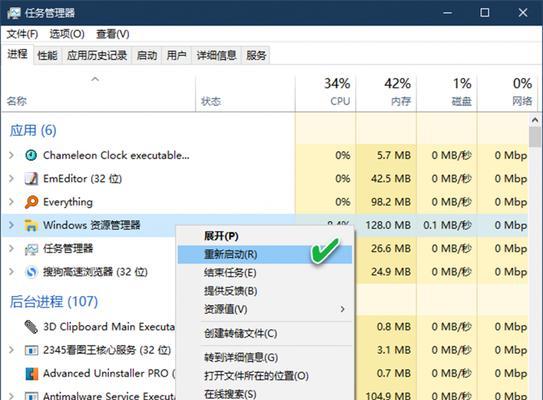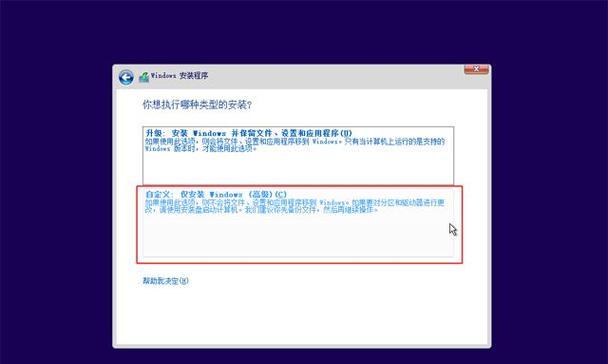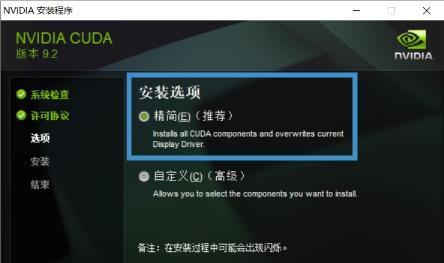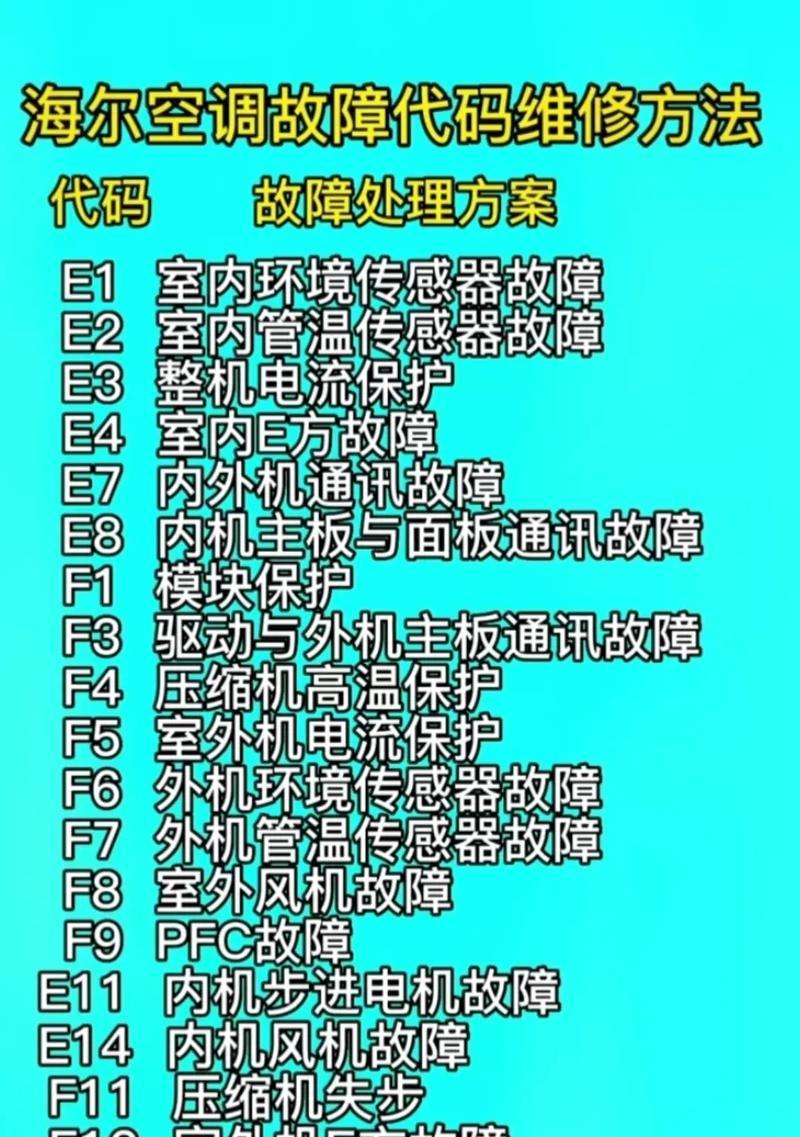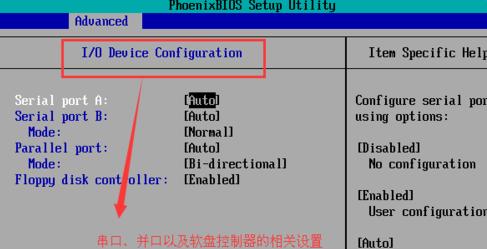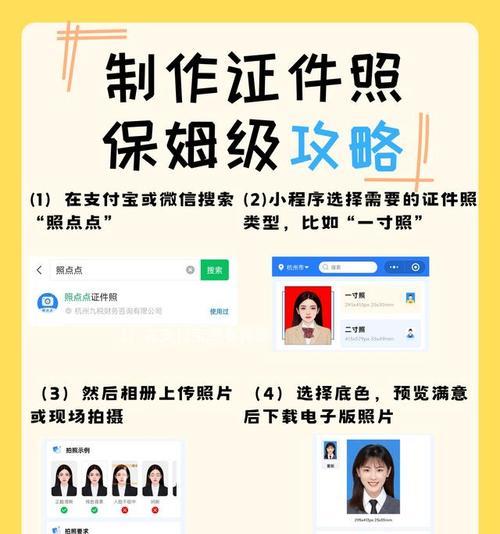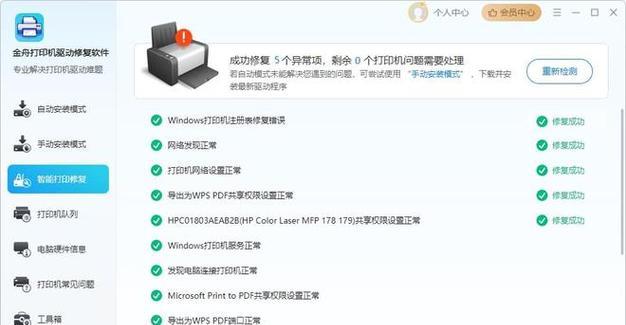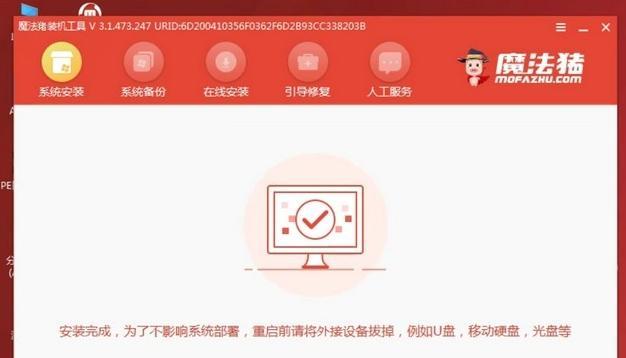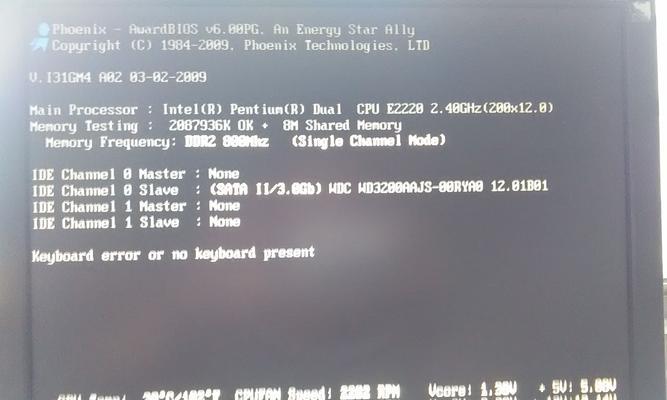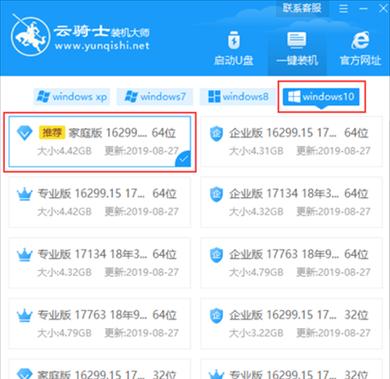随着Windows10的发布,许多用户选择升级到了这个全新的操作系统。然而,有些人却觉得Windows7才是他们真正喜欢的操作系统,因此想要回退到Windows7。本文将为大家详细介绍如何从U深度Win10换回Win7系统。
文章目录:
1.检查系统兼容性
在进行操作系统的更换之前,首先需要确保你的电脑硬件能够完全兼容Windows7。检查你的电脑是否满足Windows7的最低系统要求,包括处理器、内存和存储空间等。
2.备份重要数据
在进行系统更换之前,一定要备份你的重要数据。由于系统更换会导致硬盘格式化,所以请确保你的数据已经备份到外部存储设备中,以免数据丢失。
3.下载Windows7安装镜像
在进行系统更换之前,你需要下载Windows7的安装镜像文件。你可以在Microsoft官方网站或其他可信的软件下载网站上找到合法的Windows7安装镜像文件,并确保其与你的电脑硬件架构相匹配。
4.制作启动盘
使用下载的Windows7安装镜像文件,制作一个可启动的USB安装盘或者光盘。你可以使用专业的制作工具,如Rufus或Windows7USB/DVDDownloadTool,来帮助你完成这一步骤。
5.进入BIOS设置
将制作好的启动盘插入电脑,并重新启动电脑。在开机过程中,按下对应的按键进入BIOS设置界面。在BIOS设置界面中,将启动顺序调整为从USB或光盘启动。
6.安装Windows7
重启电脑后,系统会自动从你制作的启动盘中引导。按照屏幕上的提示,选择语言、时区等设置,并最终选择“自定义安装”。选择你想要安装Windows7的磁盘分区,并开始安装过程。
7.安装驱动程序
完成Windows7的安装后,你需要安装相应的硬件驱动程序。你可以从电脑制造商的官方网站上下载并安装最新的驱动程序,以确保所有硬件正常运行。
8.激活系统
安装完驱动程序后,你需要激活你的Windows7系统。输入你的产品密钥并按照屏幕上的提示完成激活过程。
9.安装常用软件
在系统更换完成后,安装你常用的软件程序。这包括办公软件、杀毒软件和浏览器等。确保你从可信的来源下载并安装软件,以避免安全风险。
10.还原个人数据
在安装完常用软件后,将之前备份的个人数据还原到系统中。这包括文档、图片、音乐和视频等。确保你将数据还原到正确的目录下,以便在新系统中能够顺利访问。
11.更新系统
完成以上步骤后,你需要进行系统更新。打开Windows更新功能,下载并安装最新的系统补丁和安全更新,以确保系统的稳定性和安全性。
12.优化系统设置
根据个人需求,对系统进行进一步的优化设置。这包括调整电源管理选项、设置网络连接和个人偏好等。通过优化系统设置,可以提高系统的性能和用户体验。
13.迁移个人配置
如果你之前使用了U深度Win10,可能习惯了其中的一些个性化设置。你可以尝试迁移部分个人配置,如桌面壁纸、图标布局和任务栏设置等,以保留一部分之前的习惯。
14.测试系统稳定性
完成系统设置后,进行系统稳定性测试。运行一些常用软件和游戏,测试系统是否正常工作。如果发现任何问题,可以尝试重新安装驱动程序或进行相关修复。
15.与注意事项
回退到Windows7需要一定的耐心和技术知识。在进行操作系统更换之前,务必备份重要数据,并确保自己有足够的时间和资源来完成整个过程。同时,注意确保下载安装镜像文件的合法性,并避免从不可信的来源下载软件。通过本文提供的教程,你将能够轻松地将U深度Win10换回到Windows7系统,重现经典操作系统的魅力。